XenServer 7 - Pool -Upgrade über CLI und Xencenter -Webschnittstelle

- 1491
- 335
- Susanne Stoutjesdijk
Der erste Artikel in diesem Xenserver 7 Serie überzogen, wie man einen einzelnen XenServer -Host installiert/aktualisiert. Die meisten XenServer -Installationen befinden sich wahrscheinlich in einem Pool vieler XenServer -Hosts.
Dieser Artikel wird den Prozess eines gesamten XenServer -Pool -Upgrades abdecken. Die endgültige Komponente deckt einige Hausbesitz mit den Gästen, die auf den XenServer -Hosts laufen.
System Anforderungen
- Xenserver 7 ISO : Xenserver-7.0.0-Main.ISO
Bevor Sie sich weiter bewegen, empfehle ich Ihnen, diese beiden Abschnitte zu überprüfen System Anforderungen Und Der Autor schlug Ergänzungen vor In unserem ersten Artikel von Xen Server 7 unter:
- Frische Installation von XenServer 7
HAFTUNGSAUSSCHLUSS
Der Zweck dieses Artikels ist es, durch ein XenServer Pool -Upgrade zu gehen. Es gibt zahlreiche Möglichkeiten, den Upgrade -Prozess durchzuführen, und die „korrekte“ Lösung für eine bestimmte Installation hängt stark von der Organisation ab.
Citrix verfügt über ein sehr detailliertes Dokument, das vor Beginn des Upgrade-Prozesss überprüft werden sollte: XenServer-7-0-Installation-Guide.PDF
Xenserver Pool Upgrade
Zweifellos die meisten Xenserver Installationen sind wahrscheinlich Teil eines Pools von XenServers. Dies kompliziert den Upgrade -Prozess ein wenig. Während die Option, auf jeden Server manuell zu gehen und jede zu aktualisieren Rolling Pool Upgrade durch die neueste Version von Xencenter oder durch die "xe" Befehlszeilenwerkzeug.
Laut der Dokumentation von Citrix kann ein Pool -Upgrade auf jeder Version von durchgeführt werden Xenserver 6.X oder höher zur Version 7. Wenn ein XenServer -Host eine Version älter als älter als 6.X, Dann muss der Host den entsprechenden Upgrade -Pfad befolgen Xenserver 6.2 und kann dann auf aktualisiert werden auf Xenserver 7.0.
Um das zu tun Rolling Pool Upgrade, die neueste Version von Xencenter muss von Citrix heruntergeladen werden. Der Download kann hier gefunden werden: Xenserver-7.0.1-xcentersetup.exe
Wie im XenServer 6 erwähnt.5 Serie, Xencenter ist immer noch ein Windows -Dienstprogramm. Das Pool -Upgrade kann auch über die CLI durchgeführt werden.
In diesem Artikel werden beide Methoden aufgeführt (Xencenter Und Cli mit dem xe Dienstprogramm).
NOTIZ - Bevor ein Pool -Upgrade durchführt, sollten zwei Dinge notiert werden. Das Rolling Pool -Upgrade sollte nicht mit dem Stiefel von SAN -Setups durchgeführt werden und integrierter Storagelink wurde aus XenServer -Versionen entfernt 6.5 und höher.
Unabhängig davon, welche Methode verwendet wird, Xencenter oder Cli, Der erste Schritt besteht darin, die hohe Verfügbarkeit des Pools zu deaktivieren, alle nicht wesentlichen virtuellen Maschinen der Gäste zu stoppen und sicherzustellen, dass Xenserver-Hosts über genügend Speicher verfügen, um die Gäste zu unterstützen, die während des Upgrades fortgesetzt werden müssen (dh dh. Nicht überarbeitete), die Hosts benötigen auch genügend Festplattenraum für Xenserver 7, stellen Sie sicher, dass die CD/DVD-Laufwerke für alle Gäste leer sind, und es wird nachdrücklich empfohlen, dass eine Sicherung des aktuellen Poolstatus erledigt ist.
Beginnen wir den Prozess.
Pool -Upgrade von der CLI
1. Stellen Sie sicher, dass Sie die vorherigen 5 Absätze gelesen haben, um einige sehr wichtige Informationen zum Upgrade -Prozess zu skizzieren! Es wird auch dringend empfohlen, dass Benutzer hier den Installationshandbuch lesen: XenServer-7-0-Installation-Guide.PDF, die Anweisungen und Warnungen für die Upgrade auf Seite 24 beginnen.
2. Der tatsächliche erste technologische Schritt besteht darin, den Poolstatus mit dem zu sichern "xe" Werkzeug. Verwenden einer SSH -Verbindung zum Xen Pool Master -Host wie folgt "xe" Befehl kann ausgeführt werden.
# xe Pool-Dump-Database-Datei-Name = "Xen Pool.DB "
Kopieren Sie mit der Datenbank die Datei aus dem Master -Host, um sicherzustellen, dass eine Kopie verfügbar ist, wenn das Upgrade fehlschlägt. Der folgende Befehl kopiert die Datei Xen Pool.db Aus dem Remote XenServer identifiziert von und platzieren Sie die Datei in den Ordner Downloads des aktuellen Benutzers.
# scp '[E -Mail geschützt]: ~/”Xen Pool.db ”'~/downloads/
3. Sobald die Pool -Datenbank gesichert wurde "xe" Befehle:
# xe host-evacuse host = # xe host-disable host =
Jetzt muss der Host von der neu gestartet werden Xenserver 7 Installationsmedien lokal. Zu diesem Zeitpunkt folgt das Upgrade viele der gleichen Teile wie ein einzelnes Host -Upgrade in diesem Artikel.
Mach absolut sicher, dass AKTUALISIERUNG wird ausgewählt, wenn Sie sich durch die Installationsprogramme bewegen! Um Claritys willen an diesem Punkt Schritte 1-6 und dann 15-19 In dem Artikel „XenServer 7 - Fresh Install“ sollte in dieser Phase erreicht werden.
Der Installationsprozess dauert ungefähr 12 Minuten, also navigieren Sie zu https: // www.Tecmint.COM, um einen weiteren Artikel zu lesen, während die Installation abgeschlossen ist. Sobald die Installation abgeschlossen ist, starten Sie den Master neu und entfernen Sie die Installationsmedien.
4. Wenn der Master neu startet. Dies ist ein guter Hinweis auf ein erfolgreiches Upgrade, aber die Dinge sind noch nicht getan. SSH zurück in das Master -System und vergewissern Sie sich, dass die neue Version von XenServer tatsächlich mit einem der folgenden Befehle ausgeführt wird:
# cat /etc /redhat -release # uname -a
 Überprüfen Sie die XenServer -Version
Überprüfen Sie die XenServer -Version 5. Erfolg! Dieser Poolmeister wurde jetzt verbessert. Verschieben Sie zu diesem Zeitpunkt alle Gäste nach Bedarf in diesen Host und fahren.
# xe host-evacute host = # xe host-disable host =
6. Setzen Sie die Schritte 3 bis 5 für die verbleibenden Sklaven im Pool fort.
7. Zu diesem Zeitpunkt ist es ZENTRAL Ein weiteres Update anwenden. Citrix veröffentlichte ein Patch, um Probleme zu lösen, die Datenverlust waren und die Korruption unter bestimmten Umständen möglich war.
Bitte wenden Sie diesen Patch jetzt an! In diesem Patch müssen auch die XenServer -Hosts neu gestartet werden. Anweisungen, um dies durchzuführen Xencenter befinden sich später in diesem Artikel.
Um dies durch die CLI eines XenServer -Hosts zu erreichen, laden Sie den Patch herunter und geben Sie Folgendes aus "xe" Befehle:
# WGet -c http: // Support.Citrix.COM/Supportkc/FileDownload?URI =/FANGEDOWNLOAD/CTX214305/XS70E004.ZIP # UNZIP XS70E004.ZIP # xe Patch-Upload-Dateiname = xs70e004.xsupdate # xe patch-apply uUid = # xe patch-pool-apply uUid =-gilt nur für einen XenServer-Pool und muss vom Pool-Master ausgeführt werden
8. Sobald alle Hosts im Pool aktualisiert wurden, müssen die Gäste Xenserver -Gast -Tools aktualisieren lassen. Schritte, um dies zu erreichen, stehen am Ende dieses Artikels.
Pool -Upgrade von Xencenter
Für diejenigen, die Zugang zu einem haben Fenster Maschine zum Laufen Xencenter, A Rolling Pool Das Upgrade kann über die Xencenter -Anwendung durchgeführt werden.
Der Vorteil der Verwendung Xencenter Ist viele der Aufgaben und Überprüfungen, die in den vorherigen Anweisungen manuell durchgeführt werden mussten, werden nun automatisch von Xencenter behandelt.
Der Rolling Pool -Upgrade -Assistent in Xencenter hat zwei Modi Handbuch Und automatisch. In manueller Modus, Der Installateur für XenServer 7 muss zum Zeitpunkt der Aktualisierung in jeden einzelnen XenServer -Host eingereicht werden (dh dh. ein bootfähiges USB oder eine CD).
Bei Verwendung der automatischer Modus, Der Assistent verwendet Dateien auf einer Art Netzwerkdateifreigabe wie HTTP-, NFS- oder FTP -Server. Um diese Methode zu verwenden.
In diesem Handbuch wird der Prozess der Einrichtung eines HTTP -Servers nicht aufgeführt. Sie wird jedoch durch das Extrahieren des ISO -Inhalts durchlaufen, um ein automatisches Upgrade zu ermöglichen.
Extrahieren von XenServer Installieren Sie Dateien auf den HTTP -Server
In diesem Abschnitt wird davon ausgegangen, dass der Benutzer über einen funktionierenden HTTP -Server mit einem Web -Root -Set auf 'verfügt/var/www/html''. In diesem Abschnitt wird auch davon ausgegangen.
Der erste Schritt zum Einrichten der Installationsdateien für diesen Artikel besteht darin, die ISO zu montieren. Der zweite Schritt besteht darin, einen Ordner für die Installationsprogrammdateien zu erstellen und dann die Dateien in diesen Ordner zu kopieren.
Alle Schritte können wie folgt durchgeführt werden:
# Mount Xenserver-7.0.0-Main.ISO/MNT # MKDIR/var/www/html/xenserver # cp -a/mnt/. /var/www/html/xenserver
Zu diesem Zeitpunkt, wenn Sie zur IP -Adresse des Servers und in den XenServer -Ordner navigieren, sollten die Installationsmaterialien im Browser angezeigt werden.
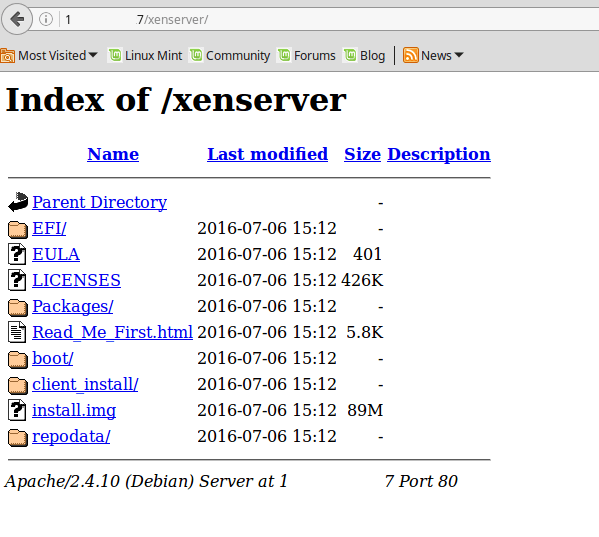 XenServer -Installationsdateien
XenServer -Installationsdateien Rolling Pool -Upgrade mit Xencenter
1. Der erste Schritt besteht darin, die Absätze unter dem erneut zu lesen Xenserver Pool Upgrade Übergang früher in diesem Dokument! Dies ist äußerst wichtig, da diese Absätze Einzelheiten zum Upgrade ausführlich beschreiben, um den Übergang von älteren Versionen von XenServer zu unterstützen.
2. Der erste technologische Schritt besteht darin, den aktuellen Zustand des Pools durch Verwendung eines zu sichern "xe" Befehl vom Poolmaster. Verwenden einer SSH -Verbindung oder einer Xencenter -Konsole zum Xen Pool Master Host die folgende "xe" Befehl kann ausgeführt werden.
# xe Pool-Dump-Database-Datei-Name = "Xen Pool.DB "
Wenn die Datenbank gesichert ist, wird nachdrücklich vorgeschlagen, dass der Meister eine Kopie aus dem Master gemacht wird. Bei einem fehlgeschlagenen Upgrade kann der Master/Pool zurück in den ursprünglichen Zustand zurückgekehrt werden.
3. Stellen Sie sicher, dass die neueste Version von Xencenter ist installiert. Der Download-Link lautet wie folgt: Xenserver-7.0.1-xcentersetup.exe.
4. Sobald die Pooldatenbank gespeichert und die neueste Version von Xencenter installiert wurde, kann das Pool -Upgrade beginnen. Öffnen Sie Xencenter und stellen Sie eine Verbindung zum Pool her, der die neue Version von XenServer benötigt. Sobald sie mit dem Pool -Master verbunden sind, navigieren Sie zur 'Werkzeug' Menü und auswählen "Rolling Pool Upgrade ...".
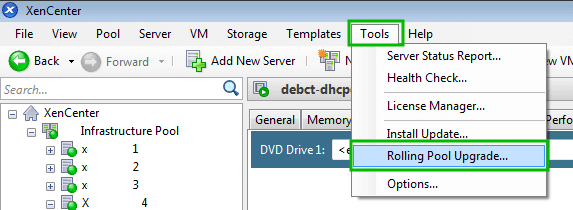 Xenserver Rolling Pool Upgrade
Xenserver Rolling Pool Upgrade 5. Lesen Sie die Warnungen bei der ersten Eingabeaufforderung unbedingt vor. Der hier erwähnte Schritt ist die Pooldatenbank, die in Schritt eins der “erreicht wurdeRolling Pool -Upgrade mit XencenterAbschnitt dieses Artikels.
 Rolling Pool -Upgrade -Warnung
Rolling Pool -Upgrade -Warnung 6. Auf dem nächsten Bildschirm werden der Benutzer aufgefordert, die Pools auszuwählen, die er upgraden möchte. Jeder Pool, mit dem Xencenter verbunden ist, kann ausgewählt werden. Um den Einfachheit halber wurde in dieser Dokumentation ein kleiner Testpool verwendet.
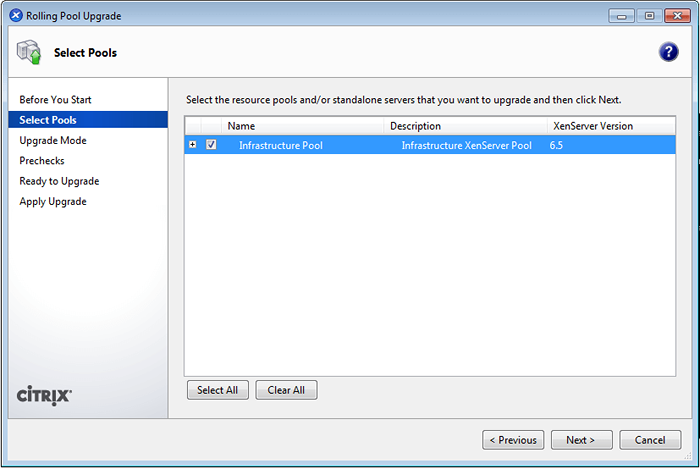 Wählen Sie das XenServer Pool -Upgrade
Wählen Sie das XenServer Pool -Upgrade 7. Mit dem nächsten Schritt kann der Benutzer beide auswählenAutomatisch' oder 'Handbuch'Modi. Auch hier geht dieser Artikel durch die automatische Methode und geht davon aus "XenServer" Auf diesem HTTP -Server.
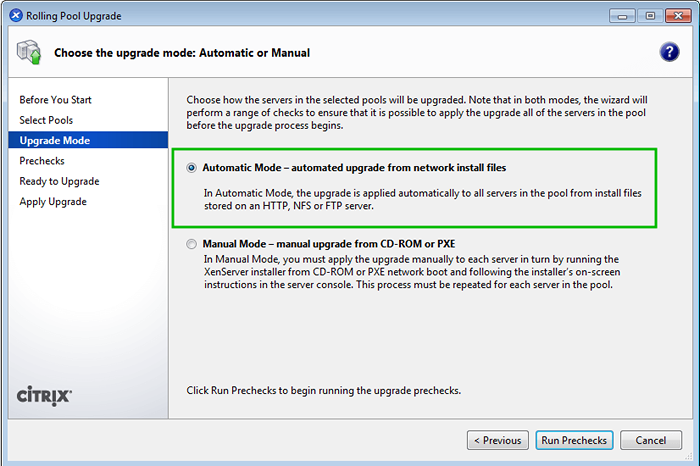 Wählen Sie automatisches Pool -Upgrade
Wählen Sie automatisches Pool -Upgrade 8. Zu diesem Zeitpunkt wird Xencenter eine Reihe von Schecks durchlaufen, um sicherzustellen.
Abhängig von der Umgebung ist dies wahrscheinlich der Schritt, in dem Probleme auftreten. Es wurden zwei Ausgaben angetroffen, aber der Autor zu diesem Zeitpunkt. Es wurden Vorsätze gefunden, und hoffentlich helfen diese anderen anderen.
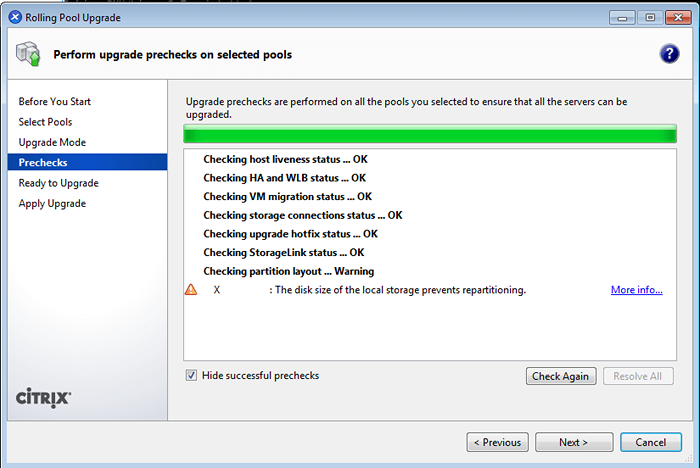 Führen Sie Rolling Pool -Upgrade -Schecks durch
Führen Sie Rolling Pool -Upgrade -Schecks durch Das erste Problem war, dass zwei Patches auf die XenServer -Hosts angewendet werden mussten. Xencenter wird dies erreichen, wenn der Benutzer dies jedoch beschließt, wie der Autor und andere erlebt haben, dieser Schritt nicht immer ordnungsgemäß abgeschlossen ist und möglicherweise verhindern.
Wenn Xencenter behauptet, dass alle Patches angewendet werden, der Benutzer jedoch empfängt “Ungültige URL zu InstallateurdateienAuf dem nächsten Bildschirm konnte der Autor erfolgreich den Fehler erhalten, indem er den Master XenServer neu startet.
Um mehr über das Problem zu erfahren, sehen Sie sich die Citrix -Diskussion in der folgenden URL an: XenServer 7 Ungültige URL in Installationsprogramme.
Das andere Thema, das an diesem Punkt erlebt wurde. Diese lokale VM würde verhindern, dass der XenServer-Installationsprogramm die Hosts mit dem neuen GPT-Partitionschema neu unterteilt.
Nach langer Suche wurde festgestellt, dass ein Pool -Meta -Datensicherungssicherungssicherungsbetrieb auf dem lokalen Speicher des Master -Hosts gespeichert wurde. Sobald dies an einen anderen Ort verschoben wurde, hörte der Installationsprogramm auf, Probleme zu sehen.
9. Sobald die Vorabrechnungen aus dem Weg waren, fordert der Installationsprogramm den Speicherort der Installationsdateien auf. In diesem Artikel wird ein HTTP -Server verwendet, um die Installationsdateien den XenServer -Hosts zu versorgen, und als solcher muss der Installationsprogramm über den Speicherort dieser Dateien informiert werden.
Geben Sie in den Feldern die erforderlichen Serverpfadinformationen sowie die zur Verbindung hergestellten Anmeldeinformationen an und drücken Sie dann die 'Prüfen' Schaltfläche, um sicherzustellen, dass Xencenter auf die Dateien zugreifen kann. Wenn das Green Check -Mark angezeigt wird, wurden die Installationsmedien gefunden und sind verwendbar.
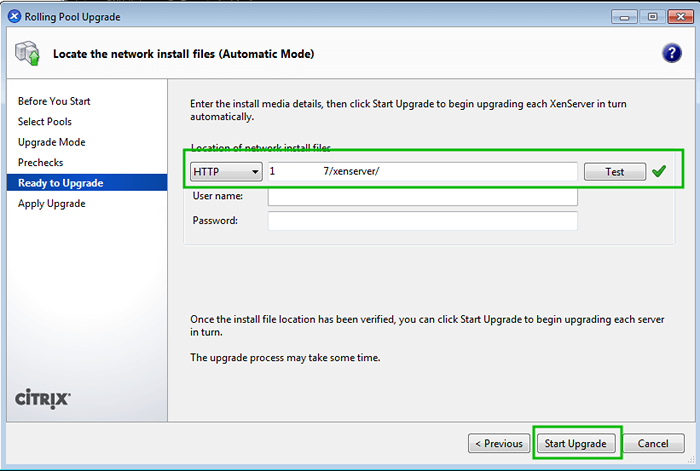 Xenserver Rolling Pool Upgrade über http
Xenserver Rolling Pool Upgrade über http 10. Sobald alles bereit ist, klicken Sie auf die 'Upgrade starten' Taste. Dadurch beginnt der Prozess, beginnend mit dem Pool -Master.
NOTIZ - Stellen Sie sicher, dass das Management -Netzwerk für die XenServer -Hosts DHCP hat. Wenn der Installateur die Hosts neu startet, wird versucht, eine IP -Adresse über DHCP zu erhalten.
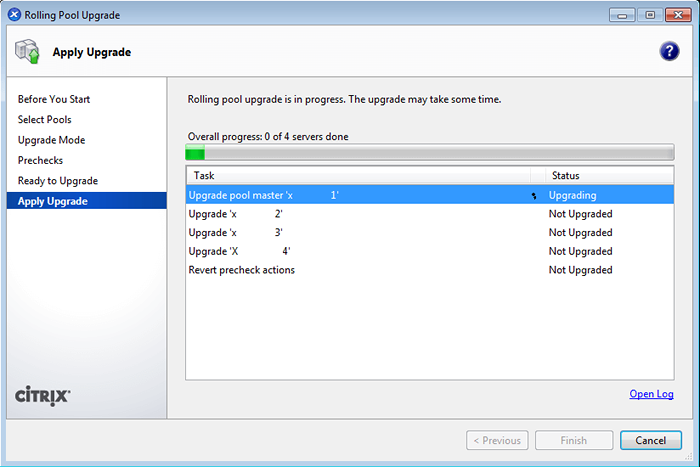 Rolling Pool -Upgrade im Prozess
Rolling Pool -Upgrade im Prozess 11. Zu diesem Zeitpunkt wäre es ratsam, zu Mittag zu essen oder andere Aufgaben zu verfolgen. Dieser Prozess wird eine Weile dauern. Wenn der Zugriff auf ein lokales Monitor oder ein KVM -System auf den XenServer -Hosts verfügbar ist, kann der Administrator den Installationsprozess beobachten und feststellen, ob sich alles so weit bewegt, wie es sollte.
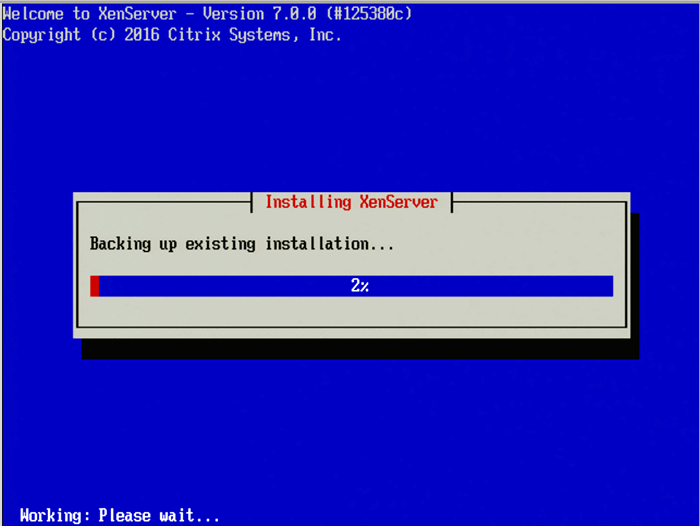 Installieren von XenServer Rolling Pool -Upgrades
Installieren von XenServer Rolling Pool -Upgrades 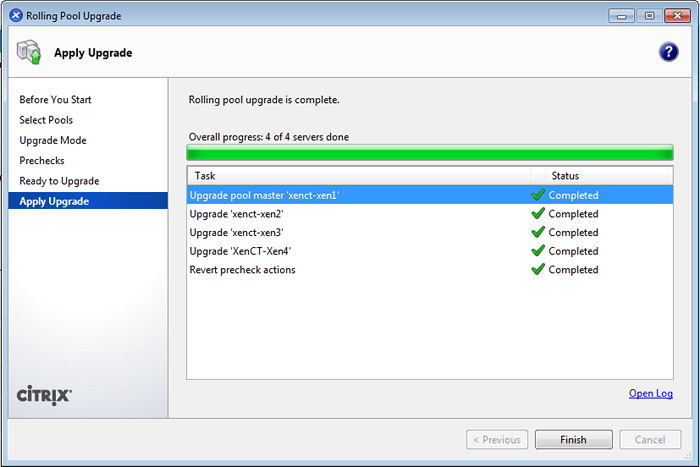 Tragen Sie XenServer Rolling Pool -Upgrades auf
Tragen Sie XenServer Rolling Pool -Upgrades auf 12. Der Installationsprozess für diesen vier Host -Testcluster dauerte ungefähr zwei Stunden, um abzuschließen. Sobald die Installation abgeschlossen ist.
Stellen Sie außerdem sicher, dass der Pool vollständig aktualisiert wurde, indem Sie sich die des Pools ansehenAllgemein'Registerkarte in Xencenter oder durch manuelle Verbindung zu jedem XenServer -Host manuell herstellen.
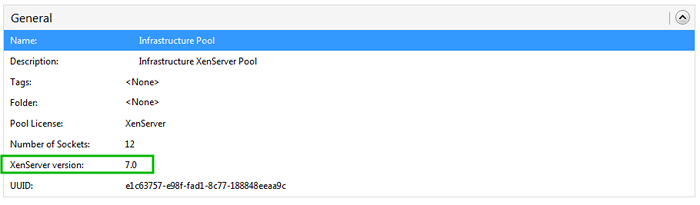 Bestätigen Sie Rolling Pool -Upgrades
Bestätigen Sie Rolling Pool -Upgrades Einige Nachverfolgungsaufgaben können an dieser Stelle ebenfalls erforderlich sein. Der Autor hatte einige Probleme mit den virtuellen Schnittstellen einiger Gäste, als sie versuchten, die Gäste nach dem Pool -Upgrade zu starten.
Da sich herausstellte, dass einige der Netzwerkkonfigurationen für den Pool nicht über den Installationsprozess übersetzt wurden. Die Server hatten alle 4 physikalische Schnittstellen (PIFs) und auf zwei der Server wurden ein Paar der PIFs aufgehört, beim Stiefel aufzuheben.
Dies verursachte eine beträchtliche Menge an Trauer, aber zum Glück hatten andere ähnliche Probleme und eine Lösung war leicht zu bekommen. Die fraglichen Server waren Dell Power Edge 2950 mit integriertem Broadcom BCM5708 NICS.
Alles, was benötigt wurde, war, die Systeme zurück zu bringen Xenserver 6.5 und dann das Update von der Dell -Website anwenden. Der Autor schlägt nachdrücklich sicher, dass alle Firmware -Updates auf Systeme angewendet wurden, die auf die neuere XenServer -Version aktualisiert werden, um Probleme zu verhindern.
Um mehr über dieses Thema zu erfahren, lesen Sie bitte das Thema auf der Diskussionsseite von Citrix: XenServer 7 Upgrade kein Onboard -Netzwerk.
Die ursprüngliche Ausgabe, bevor die Firmware auf dem BCM5708 NICS aktualisiert wird
Notiz Die Firmware -Version sowie die außerträgliche PIF -Zuordnung.
# Schnittstelle -Rename -l
 Überprüfen Sie die Netzwerkfirmware
Überprüfen Sie die Netzwerkfirmware Die korrigierte Firmware und die PIF-Neuzuordnung mithilfe des Interface-Rename-Dienstprogramms
Notiz Die Firmware wurde aktualisiert und die PIF -Bestellung ist ebenfalls korrekt.
# Schnittstelle -Rename -l
 Aktualisierte Netzwerkfirmware
Aktualisierte Netzwerkfirmware 13. Zu diesem Zeitpunkt sollten alle XenServer -Hosts verfügbar sein und zurück in der richtigen Poolkonfiguration. Zu diesem Zeitpunkt ist es ZENTRAL Ein weiteres Update anwenden. Citrix veröffentlichte ein Patch, um Probleme zu lösen, die Datenverlust waren und die Korruption unter bestimmten Umständen möglich war. Bitte wenden Sie diesen Patch jetzt an!
Anwenden von XenServer 7 Critical Patch XS70E004
Genau wie in dem Artikel mit Fresh Installation erforderlich, muss ein Pool -Upgrade auch dieses kritische XenServer 7 -Patch auf den Pool angewendet werden, um die Datenintegrität sicherzustellen.
Für das Anwenden von Patch folgen Sie Schritt 20 bis Schritt 26 in Fresh XenServer 7 Diese Anleitung hier: Anwenden von XenServer 7 Critical Patch.
Dadurch wird der Prozess der Aktualisierung/Installation von XenServer an Hosts abgeschlossen. Zu diesem Zeitpunkt sollten Speicherrepositories und virtuelle Maschinen neu berechnet, konfiguriert und getestet werden.
Der nächste Abschnitt behandelt die endgültige Aufgabe der Aktualisierung von XenServer -Gast -Tools der virtuellen Gäste.
Xenserver-Gast-Tools aktualisieren
1. Die letzte Follow -up -Aufgabe besteht darin, sicherzustellen, dass die Gäste neu gestartet werden und sicherstellen, dass die neuesten Gastversorgungsunternehmen installiert sind. Dies kann leicht erreicht werden, indem Sie die nächsten Schritte folgen.
2. Der erste Schritt besteht darin, das anzubringen Gast-Tools ISO zum DVD -Laufwerk eines der virtuellen Gäste.
 Hinzufügen von XenServer-Gast-Tools
Hinzufügen von XenServer-Gast-Tools 3. Sobald XenServer das anfügt Gast-Tools.ISO Stellen Sie dem Gast sicher, dass der Gast die neue Festplatte erkennt. In diesem Beispiel geht ein Debian -Gast und die Installation der Tools durch.
In der folgenden Ausgabe wurde die Guest Utilities -Festplatte als abgebildet als 'xvdd'.
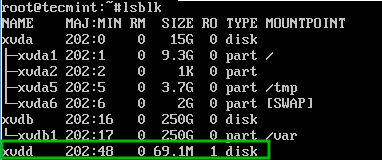 Gäste Utilities Disk
Gäste Utilities Disk 4. Dieses Gerät kann wie folgt mit dem Berg -Dienstprogramm schnell montiert werden:
# montage /dev /xvdd /mnt
 Mount Guest Utilities Festplatte
Mount Guest Utilities Festplatte 5. Sobald das Gerät montiert wurde, dpkg kann verwendet werden, um die neuen Gast-Tools wie folgt zu installieren:
# dpkg -i/mnt/linux/xe-gust-utilities_7.0.0-24_all.Deb
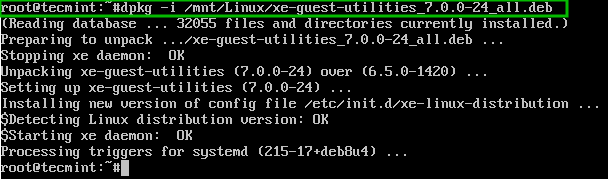 Installieren Sie neue Gastwerkzeuge
Installieren Sie neue Gastwerkzeuge 6. Während der Installation werden die richtigen Dateien installiert und die xe Daemon wird im System des Systems neu gestartet.
Um durch Xencenter zu bestätigen, dass das Update erfolgreich war, gehen Sie zum ''Allgemein"Registerkarte für die Gastmaschine und suchenVirtualisierungszustand: '.
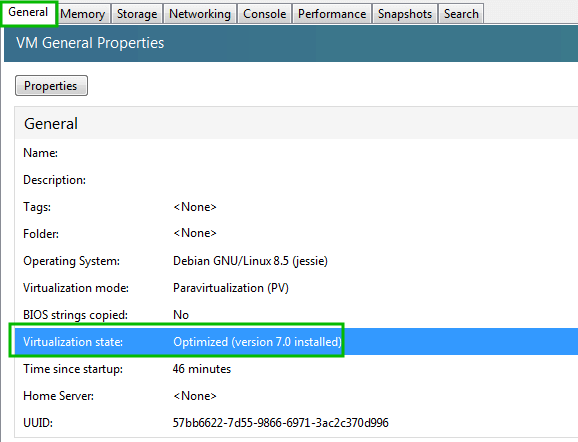 Bestätigen Sie VM Allgemeine Eigenschaften
Bestätigen Sie VM Allgemeine Eigenschaften Whoo ... wenn du so lange überlebt hast, hoffentlich hoffentlich Xenserver 7 ist installiert, gepatcht und die Gäste werden ebenfalls aktualisiert! Wenn Sie Fragen oder Probleme haben, posten Sie bitte in den Kommentaren unten und wir werden so schnell wie möglich helfen.
- « Die Überprüfung der Remote -Ports sind mit dem Befehl 'NC' erreichbar
- So konfigurieren Sie benutzerdefinierte SSH -Verbindungen, um den Remote -Zugriff zu vereinfachen »

